拡張機能[Easy Sass]から[Live Sass Compiler]に乗り換えた話し | VSCode
ずっと前Sassを使うようになってからコンパイラーは、VSCodeの拡張機能「Easy Sass」を使っていました。
理由は簡単で、これしか知らなかったのと使い方も簡単だったから。
つい最近、そんな簡単コンパイラー「Easy Sass」よりも便利な拡張機能「Live Sass Compiler」を知ったので乗り換えたら、震えるほど快適になったという話。
乗り換えた理由は2つ
- ベンダープレフィックスの自動化(自動挿入)ができる
- ソースマップが作られるのでデバックが楽になる
これはかなり便利だと思う。
もっと早く知っていたら時間短縮できていたなー。
ベンダープレフィックスについて調べ始めると、あっという間に何時間も過ぎてしまうし、そもそもいまだによく分かっていないという。
ソースマップとは、例えばChromeデベロッパーツールを開いたときにあるスタイルについてcssではなく元のscssファイルの何行目のコードなのかを表示してくれるようになるもので、作業が大変便利になる。
どちらも「Easy Sass」には無い機能だったので(多分)乗り換えして大正解です。
「Live Sass Compiler」の設定
わたしはファイル構造は次のように分割して作っているのですが、デフォルトのままだとscssと同じ階層にコンパイルされてしまうので、コンパイル先のフォルダ指定を設定するのと、コンパイルしないフォルダの指定もします。
といってもめちゃ簡単で、例によって「settings.json」を開いてコードを追記するだけです。
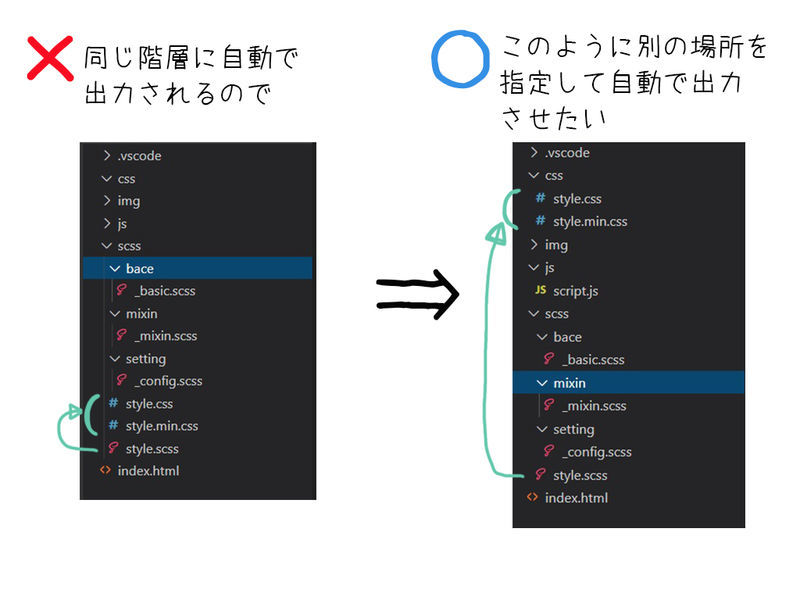
インストール及びオプション設定の手順は次のとおり。
- 表示>拡張機能からのインストール、有効化
- Live Sass Compilerの歯車:管理>拡張機能の設定>"settings.jsonで編集"をクリックしてユーザー設定の「settings.json」を開く
- 以下のコードを追記する
"liveSassCompile.settings.formats": [ //Sassの出力内容の設定
{
"format": "expanded", //nested、compact、compressedのどれかを選ぶ
"extensionName": ".css", //拡張子を.cssとして出力
"savePath": "/css" //出力先をcssフォルダの中にする
}
],
"liveSassCompile.settings.excludeList": [ //対象外とするフォルダを指定
"**/node_modules/**",
".vscode/**",
".history/**"
],
"liveSassCompile.settings.autoprefix": [ //ベンダープレフィックスの指定
"last 2 versions",
"ie >= 11",
"Android >= 4",
"ios_saf >= 8"
]
「Live Sass Compiler」の使い方
インストールすると、VSCode画面右下あたりに「Watch Sass」のボタンが現れるので、それをクリックするだけ。
試しに、style.sessに入力して [ctrl]+[C] で保存した後、次のようにstyle.cssが出来ているのを確認すると・・・
「おーーー!!」って声が出ます。
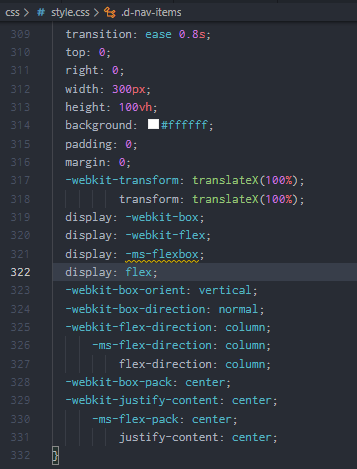
そしてブラウザで表示確認の上、「F12」キーでデベロッパーツールを開いて任意のスタイルを確認すると、style.scssではなく元のscssファイルの行数が表示されているはずです。

以上です。
最後まで読んでくださって、ありがとうございます。